Moderne datamaskiner og elektroniske enheter tilbyr et bredt spekter av nyttige verktøy for alle. En essensiell ferdighet for å navigere i programvare og applikasjoner er effektiv bruk av tastatur. For de som jobber med teknologi, er kjennskap til hurtigtaster en grunnleggende nødvendighet. Derfor gir vi deg en omfattende oversikt over alle hurtigtaster, fra A til Å, for å øke hastigheten og ytelsen på datamaskinen din. Selv om du kanskje kjenner til mange av disse snarveiene allerede, vil du sannsynligvis oppdage noen som er helt nye for deg. La oss forfriske hukommelsen med en komplett samling av hurtigtaster. Men før vi går i gang, la oss definere hva vi mener med «hurtigtaster» for de som er litt mindre kjent med konseptet.
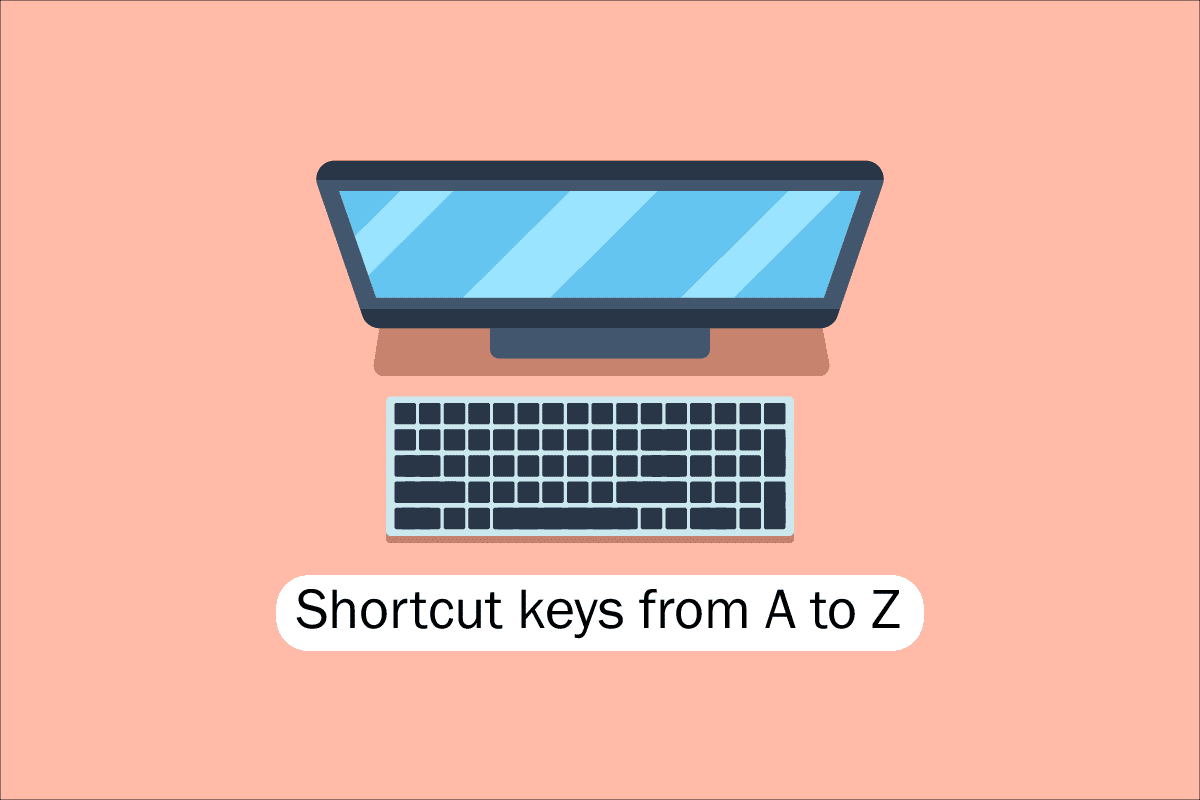
Oversikt over alle hurtigtaster på datamaskinen
Hurtigtaster er en enklere og raskere måte å navigere og utføre oppgaver i dataprogramvare. På IBM-kompatible datamaskiner brukes Alt-tasten, Kommando-tasten (for Apple), Ctrl-tasten eller Shift-tasten i kombinasjon med en annen tast for å aktivere disse snarveiene. Industriell standard for beskrivelse av snarveier er å bruke modifikasjonstasten, pluss-tegnet og en annen tast. For eksempel, «Ctrl + S» betyr at du skal trykke og holde nede Ctrl-tasten mens du trykker på S-tasten. En annen måte å finne hurtigtaster på er å se etter understrekede tegn i menyene til applikasjonene dine. Du kan for eksempel åpne Fil-menyen ved å trykke på Alt-tasten og deretter F-tasten, ettersom F er understreket i ordet «Fil». I noen programmer må du trykke og holde nede Alt-tasten for at de understrekede tegnene skal vises. Som du ser i eksemplet, er hurtigtaster som Åpne (Ctrl + O) og Lagre (Ctrl + S) standard i mange programmer. Det er mange snarveier som deles mellom ulike applikasjoner, og jo mer du bruker dem, jo lettere vil det være å huske dem. Nå som vi har forstått det grunnleggende, la oss se på selve listen over hurtigtaster for datamaskintastatur.
1. Vanlige hurtigtaster
Her følger en oversikt over de mest brukte hurtigtastene:

-
Alt + F – Åpner Fil-menyen i det aktive programmet.
-
Alt + E – Åpner Rediger-menyen i det aktive programmet.
-
Alt + Tab – Veksler mellom åpne programmer.
-
F1 – Viser hjelpeinformasjon (vanlig i de fleste Windows-programmer).
-
F2 – Endrer navnet på en valgt fil.
-
F5 – Oppdaterer det aktive programvinduet.
-
Ctrl + D – Lagrer gjeldende side som et bokmerke i de fleste nettlesere.
-
Ctrl + N – Oppretter et nytt eller tomt dokument i enkelte programmer eller åpner en ny fane i de fleste nettlesere.
-
Ctrl + O – Åpner en fil i det aktive programmet.
-
Ctrl + A – Markerer all tekst.
-
Ctrl + B – Gjør markert tekst fet.
-
Ctrl + I – Gjør markert tekst kursiv.
-
Ctrl + U – Understreker markert tekst.
-
Ctrl + F – Åpner søkevinduet for det aktive dokumentet eller vinduet.
-
Ctrl + S – Lagrer det aktive dokumentet.
-
Ctrl + X – Klipper ut det valgte elementet.
-
Shift + Del – Klipper ut det valgte elementet.
-
Ctrl + C – Kopierer det valgte elementet.
-
Ctrl + Ins – Kopierer det valgte elementet.
-
Ctrl + V – Limer inn.
-
Shift + Ins – Limer inn.
-
Ctrl + Y – Gjør om den siste handlingen.
-
Ctrl + Z – Angrer den siste handlingen.
-
Ctrl + K – Setter inn en hyperkobling for valgt tekst.
-
Ctrl + P – Skriver ut den gjeldende siden eller dokumentet.
-
Hjem – Går til begynnelsen av den gjeldende linjen.
-
Ctrl + Hjem – Går til begynnelsen av dokumentet.
-
Slutt – Går til slutten av den gjeldende linjen.
-
Ctrl + Slutt – Går til slutten av dokumentet.
-
Shift + Hjem – Markerer fra gjeldende posisjon til begynnelsen av linjen.
-
Shift + Slutt – Markerer fra gjeldende posisjon til slutten av linjen.
-
Ctrl + Venstre pil – Flytter ett ord til venstre om gangen.
-
Ctrl + Høyre pil – Flytter ett ord til høyre om gangen.
-
Ctrl + Esc – Åpner Start-menyen.
-
Ctrl + Shift + Esc – Åpner Windows Oppgavebehandling.
-
Alt + F4 – Lukker det aktive programmet.
-
Alt + Enter – Åpner egenskapene for det valgte elementet (fil, mappe, snarvei osv.).
-
Windows-tast + L – Låser datamaskinen, passord kreves for å få tilgang.
-
Windows-tast + X – Får tilgang til Power User Tasks Menu i Windows 8 og Windows 10.
-
Windows-tast + Pil ned – Minimerer det aktive programvinduet.
-
Windows-tast + Pil opp – Maksimerer det aktive programvinduet.
2. Hurtigtaster for spesialtegn
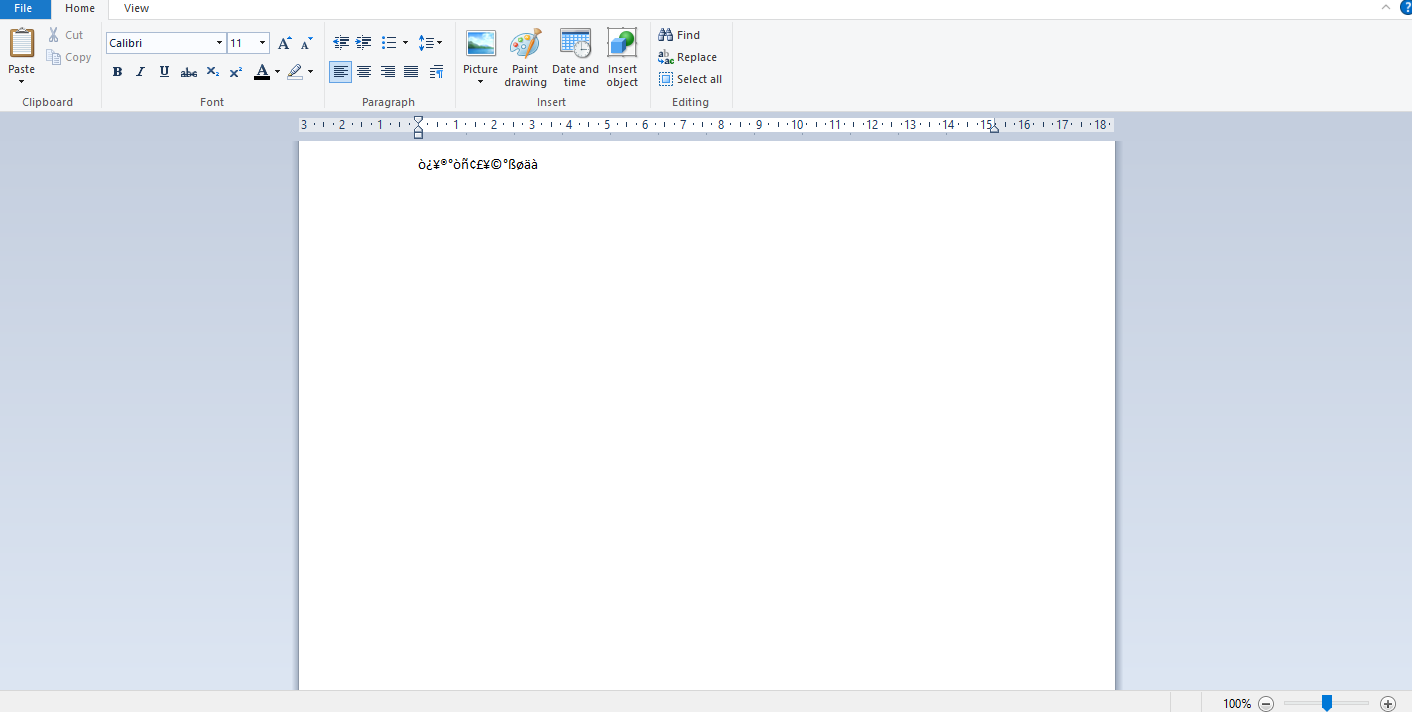
Her er en liste over hurtigtaster for å sette inn ulike spesialtegn:
-
Alt + 0224 – à
-
Alt + 0232 – è
-
Alt + 0236 – ì
-
Alt + 0242 – ò
-
Alt + 0241 – ñ
-
Alt + 0228 – ä
-
Alt + 0246 – ö
-
Alt + 0252 – ü
-
Alt + 0248 – ø
-
Alt + 0223 – ß
-
Alt + 0198 – Æ
-
Alt + 0231 – ç
-
Alt + 0191 – ¿
-
Alt + 0176 – ° (gradsymbol)
-
Alt + 0177 – ± (pluss/minus symbol)
-
Alt + 0153 – ™
-
Alt + 0169 – ©
-
Alt + 0174 – ®
-
Alt + 0128 – € (euro)
-
Alt + 0162 – ¢ (cents)
-
Alt + 0163 – £ (britiske pund)
-
Alt + 0165 – ¥ (japansk yen)
3. Windows-snarveistaster
Her følger en oversikt over vanlige hurtigtaster for Windows:
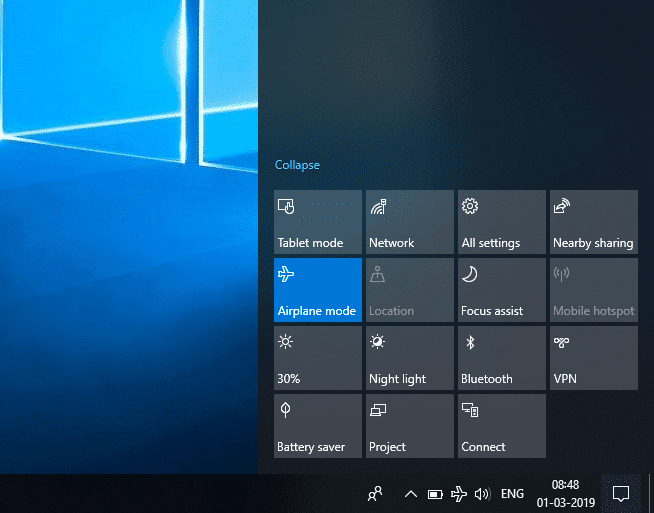
-
Windows-tast – Åpner eller lukker Start-menyen.
-
Windows-tast + A – Åpner handlingssenteret.
-
Windows-tast + C – Åpner Cortana i lyttemodus.
-
Windows-tast + D – Viser eller skjuler skrivebordet.
-
Windows-tast + E – Åpner Filutforsker.
-
Windows-tast + G – Åpner spilllinjen når et spill er åpent.
-
Windows-tast + H – Åpner Del-menyen.
-
Windows-tast + I – Åpner Innstillinger.
-
Windows-tast + K – Åpner hurtigkoblingen Koble til.
-
Windows-tast + L – Låser PC-en eller bytter konto.
-
Windows-tast + M – Minimerer alle vinduer.
-
Windows-tast + R – Åpner Kjør-dialogboksen.
-
Windows-tast + S – Åpner Søk.
-
Windows-tast + U – Åpner Hjelpesenter for tilgjengelighet.
-
Windows-tast + X – Åpner hurtigkoblingsmenyen.
-
Windows-tast + Nummer – Åpner appen som er festet til oppgavelinjen i posisjonen som angis av nummeret.
-
Windows-tast + Venstre piltast – Fester appvinduer til venstre.
-
Windows-tast + Høyre piltast – Fester appvinduer til høyre.
-
Windows-tast + Pil opp – Maksimerer appvinduer.
-
Windows-tast + Pil ned – Minimerer appvinduer.
-
Windows-tast + Komma – Viser midlertidig skrivebordet.
-
Windows-tast + Ctrl + D – Legger til et virtuelt skrivebord.
-
Windows-tast + Ctrl + Venstre eller Høyre pil – Bytter mellom virtuelle skrivebord.
-
Windows-tast + Ctrl + F4 – Lukker det gjeldende virtuelle skrivebordet.
-
Windows-tast + Enter – Åpner Skjermleser.
-
Windows-tast + Hjem – Minimerer alle vinduer bortsett fra det aktive (gjenoppretter alle vinduer ved andre trykk).
-
Windows-tast + PrtScn – Tar et skjermbilde og lagrer det i Skjermbilder-mappen.
-
Windows-tast + Shift + Pil opp – Strekker det aktive vinduet til toppen og bunnen av skjermen.
-
Windows-tast + Tab – Åpner oppgavevisning.
-
Windows-tast + pluss (+)-tast – Zoomer inn med forstørrelsesglasset.
-
Windows-tast + Minus (-)-tast – Zoomer ut med forstørrelsesglasset.
-
Ctrl + Shift + Esc – Åpner Oppgavebehandling.
-
Alt + Tab – Bytter mellom åpne apper.
-
Alt + Venstre piltast – Går tilbake.
-
Alt + Høyre piltast – Går fremover.
-
Alt + Page Up – Flytter én skjerm opp.
-
Alt + Page Down – Flytter én skjerm ned.
-
Ctrl + Alt + Tab – Viser åpne apper.
-
Ctrl + C – Kopierer valgte elementer til utklippstavlen.
-
Ctrl + X – Klipper ut valgte elementer.
-
Ctrl + V – Limer inn innhold fra utklippstavlen.
-
Ctrl + A – Velger alt innhold.
-
Ctrl + Z – Angrer en handling.
-
Ctrl + Y – Gjør om en handling.
-
Ctrl + D – Sletter valgt element og flytter det til papirkurven.
-
Ctrl + Esc – Åpner Start-menyen.
-
Ctrl + Shift – Bytter tastaturoppsett.
-
Ctrl + Shift + Esc – Åpner Oppgavebehandling.
-
Ctrl + F4 – Lukker det aktive vinduet.
-
Slutt – Viser bunnen av det aktive vinduet.
-
Hjem – Viser toppen av det aktive vinduet.
-
Num lock + stjernetegn (*) – Viser alle undermapper i valgt mappe.
Num lock + plusstegn (+) – Viser innholdet i valgt mappe
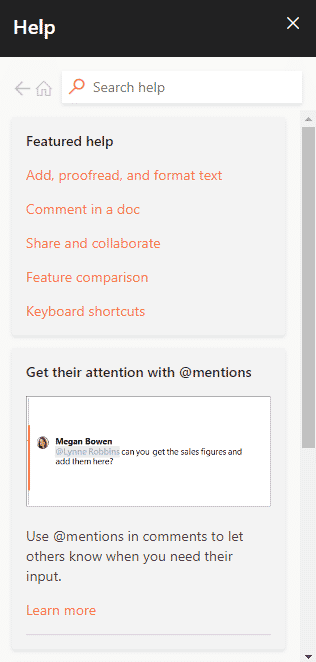
4. F1 – F12 Snarveier
Funksjonstastene (F1 til F12) brukes også til hurtigtaster:
- F1-tast
- Brukes i de fleste programmer for å åpne hjelpevinduet.
- Kan også brukes for å åpne BIOS eller CMOS. Andre taster som F2, F10, Delete og Esc brukes i noen systemer for å få tilgang til BIOS-konfigurasjonen.
Windows Hjelp og støtte-senter åpnes med Window + F1.
- F2-tast
- Brukes for å endre navn på et ikon, en fil eller en mappe i Windows.
Kan også brukes til å få tilgang til CMOS-oppsett.
F3-tast
Åpner søkefunksjonen i mange programmer.
F4-tast
Åpner søkevinduet i Windows XP og Excel.
- F5-tast
- Oppdaterer skrivebordet, vinduet, dokumentsiden eller nettsiden som er åpen i forgrunnen.
Hele siden lastes inn på nytt ved å trykke Ctrl + F5 eller Shift + F5 i en nettleser.
- F6-tast
- Flytter pekeren til adressefeltet i nettlesere som Internet Explorer, Mozilla Firefox og Google Chrome.
Senker volumet på noen bærbare datamaskiner.
F7-tast
Øker volumet på noen bærbare datamaskiner.
- F8-tast
- Åpner Windows oppstartsmeny, brukes for å få tilgang til Windows sikkermodus.
Noen maskiner kan også bruke denne for å få tilgang til Windows gjenopprettingssystemet, men det kan kreve en Windows installasjons-CD.
F9-tast
Brukes for å få tilgang til Måleverktøylinjen i Quark 5.0.
- F10-tast
- Gir tilgang til den skjulte gjenopprettingspartisjonen på Compaq, HP og Sony-systemer.
- Kan brukes for å gå inn i CMOS-oppsett på enkelte systemer.
Kan brukes for å øke lysstyrken på skjermen på enkelte bærbare datamaskiner.
F11-tast
Gir tilgang til den skjulte gjenopprettingspartisjonen på eMachines, Gateway og Lenovo-datamaskiner.
- F12-tast
- Starter nettleserens feilsøkingsverktøy eller firebug.
Viser en liste over datamaskinens oppstartbare enheter ved oppstart.
5. MS Word-snarveistaster
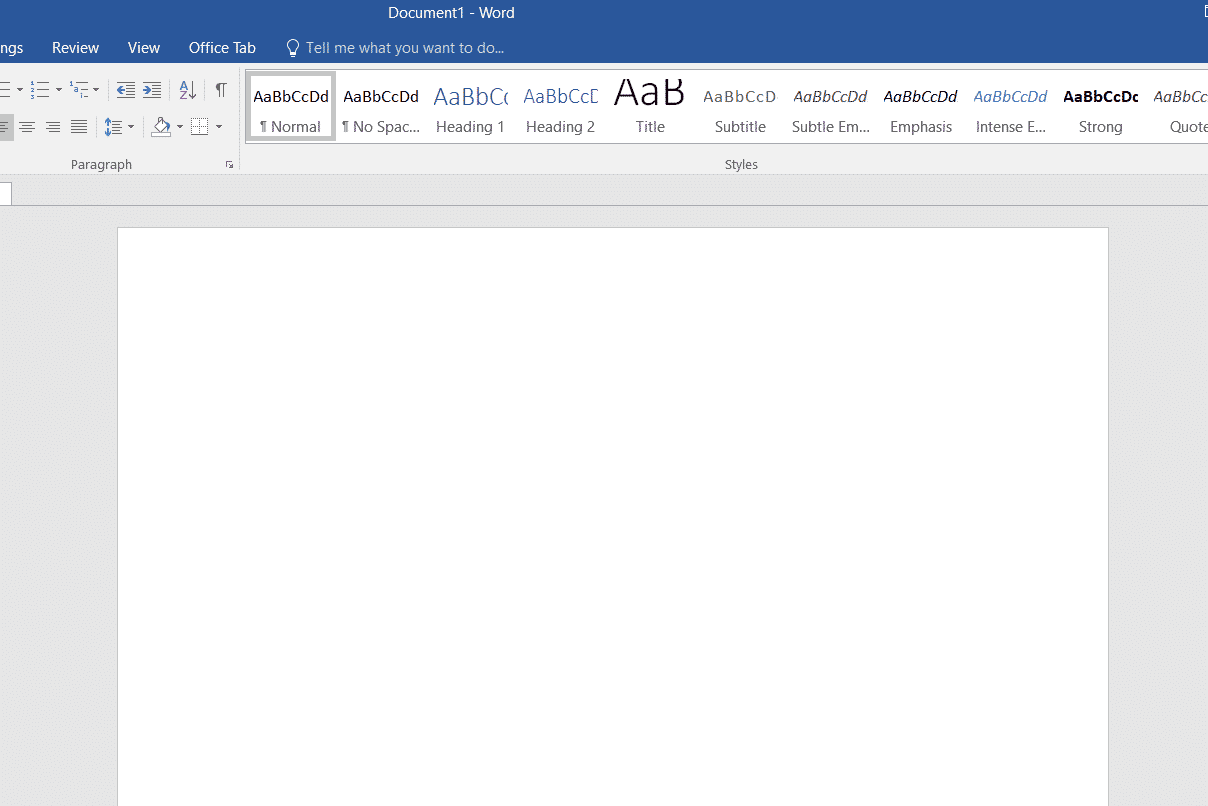
-
Her er en liste over hurtigtaster i Microsoft Word:
-
Ctrl + B – Fet uthevet tekst.
-
Ctrl + C – Kopierer valgt tekst.
-
Ctrl + X – Klipper ut valgt tekst.
-
Ctrl + N – Åpner et nytt/tomt dokument.
-
Ctrl + O – Åpner fil.
-
Ctrl + P – Åpner utskriftsvinduet.
-
Ctrl + F – Åpner søkeboksen.
-
Ctrl + I – Kursiverer uthevet tekst.
-
Ctrl + K – Setter inn lenke.
-
Ctrl + U – Understreker markert tekst.
-
Ctrl + V – Limer inn.
-
Ctrl + G – Åpner Finn og erstatt.
-
Ctrl + H – Åpner Finn og erstatt.
-
Ctrl + J – Justerer avsnittsjustering.
-
Ctrl + L – Justerer valgt tekst eller linje til venstre.
-
Ctrl + Q – Justerer det valgte avsnittet til venstre.
-
Ctrl + E – Justerer valgt tekst eller linje til midten.
-
Ctrl + R – Justerer valgt tekst eller linje til høyre.
-
Ctrl + M – Lager innrykk i avsnittet.
-
Ctrl + T – Lager hengende innrykk.
-
Ctrl + D – Åpner skriftalternativer.
-
Ctrl + Shift + F – Endrer skrifttype.
-
Ctrl + Shift + > – Øker valgt skrift med +1.
-
Ctrl + ] – Øker valgt skrift med +1; Ctrl + [ – Reduserer valgt skrift med -1.
-
Ctrl + Shift + * – Viser eller skjuler ikke-utskrivbare tegn.
-
Ctrl + (Venstre pil) – Flytter ett ord til venstre.
-
Ctrl + (Høyre pil) – Flytter ett ord til høyre.
-
Ctrl + (Pil opp) – Flytter til begynnelsen av linjen eller avsnittet.
-
Ctrl + (Pil ned) – Flytter til slutten av avsnittet.
-
Ctrl + Del – Sletter ordet til høyre for markøren.
-
Ctrl + Backspace – Sletter ordet til venstre for markøren.
-
Ctrl + Slutt – Flytter markøren til slutten av dokumentet.
-
Ctrl + Hjem – Flytter markøren til begynnelsen av dokumentet.
-
Ctrl + Space – Tilbakestiller markert tekst til standard skrift.
-
Ctrl + 1 – Enkelt linjeavstand.
-
Ctrl + 2 – Dobbelt linjeavstand.
-
Ctrl + 5 – 1,5 linjeavstand.
-
Ctrl + Alt + 1 – Endrer tekst til overskrift 1.
-
Ctrl + Alt + 2 – Endrer tekst til overskrift 2.
-
Ctrl + Alt + 3 – Endrer tekst til overskrift 3.
-
Shift + F3 – Endrer teksten til stor eller liten bokstav.
-
Shift + Insert – Limer inn.
-
F4 – Gjentar den siste handlingen (Word 2000+).
-
F7 – Sjekker stavemåten for markert tekst og/eller dokument.
-
Shift + F7 – Aktiverer synonymordbok.
-
F12 – Lagrer som.
-
Ctrl + S – Lagrer.
-
Shift + F12 – Lagrer.
-
Alt + Shift + D – Setter inn dagens dato.
-
Alt + Shift + T – Setter inn gjeldende tidspunkt.
-
Ctrl + W – Lukker dokumentet.
-
Ctrl + Likhetstegn (=) – Gjør valgt tekst til senket skrift.
-
Ctrl + Shift + Likhetstegn (=) – Gjør valgt tekst til hevet skrift.
6. MS Powerpoint hurtigtaster
Her er en liste over hurtigtaster for Microsoft Powerpoint:

-
Ctrl + Shift + < – Reduserer skriftstørrelsen på valgt tekst med én størrelse.
-
CTRL + G – Grupperer elementer sammen.
-
Ctrl + M – Oppretter et nytt lysbilde etter det valgte lysbildet.
-
CTRL + D – Oppretter en kopi av det aktive lysbildet.
-
Esc – Avslutter den pågående lysbildeserien.
-
Ctrl + K – Setter inn en hyperkobling.
-
Ctrl + Shift + > – Maksimerer skriftstørrelsen på valgt tekst med én størrelse.
-
F5 – Starter presentasjonen fra det første lysbildet.
-
Ctrl + N – Oppretter et nytt, tomt lysbilde i et nytt Powerpoint-vindu.
7. MS Excel hurtigtaster
Her er en liste over hurtigtaster i Microsoft Excel:
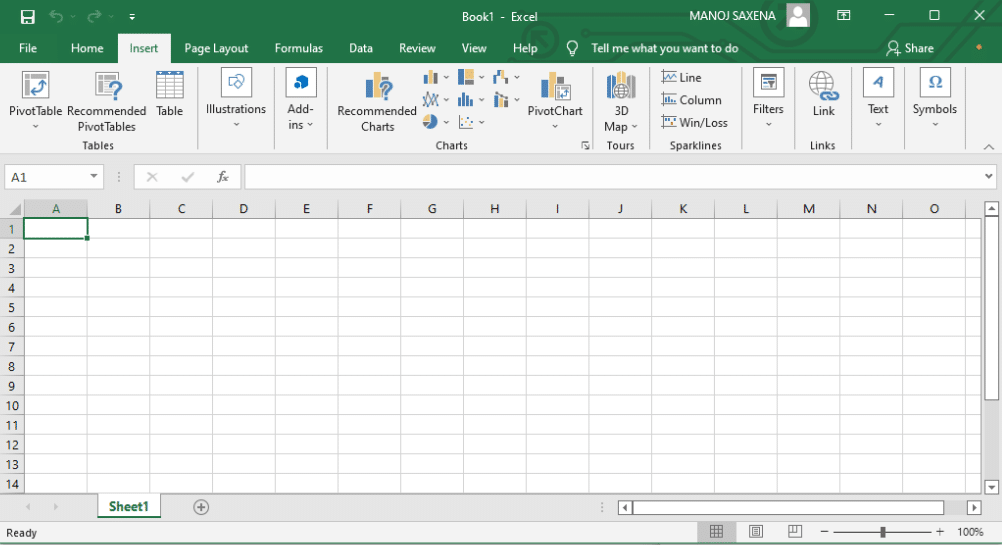
-
Alt + Shift + F1 – Setter inn et nytt regneark.
-
Shift + F3 – Åpner MS-Excel formelvindu.
-
Shift + F5 – Åpner søkeboksen.
-
F11 – Lager et diagram i MS-Excel.
-
Ctrl + Shift + ; – Setter inn gjeldende klokkeslett.
-
Ctrl + ; – Setter inn dagens dato.
-
Ctrl + K – Setter inn en lenke.
-
Ctrl + F – Åpner Finn og erstatt-alternativer.
-
Ctrl + G – Åpner Gå til-alternativer.
-
Ctrl + B – Gjør den markerte teksten fet.
-
F2 – Redigerer den valgte cellen.
-
F5 – Går til en spesifikk celle.
-
F7 – Sjekker stavemåten til valgt tekst.
-
Ctrl + I – Gjør markert tekst kursiv.
-
Ctrl + Space – Velger hele kolonnen.
-
Shift + Space – Velger hele raden.
-
Ctrl + W – Lukker dokumentet.
-
Ctrl + H – Åpner Finn og erstatt-alternativer.
-
Ctrl + U – Understreker markert tekst.
-
Ctrl + Y – Gjentar den siste handlingen.
-
Ctrl + Z – Angrer den siste slettede handlingen.
-
Ctrl + F9 – Minimerer det aktive vinduet i MS-Excel.
-
Ctrl + F10 – Maksimerer det aktive vinduet i MS-Excel.
-
Ctrl + Tab – Flytter mellom to eller flere åpne MS-Excel-filer.
-
Alt + Likhetstegn (=) – Starter en formel for å legge sammen cellene over.
-
Ctrl + – Setter inn verdien fra cellen over i den aktive cellen.
-
Ctrl + (Høyre pil) – Hopper til neste tekstseksjon.
-
Ctrl + O – Åpner fil.
-
Ctrl + N – Åpner dokumentet i MS-Excel.
-
Ctrl + P – Åpner utskriftsdialogboksen.
8. Internet Explorer hurtigtaster
Her er en liste over hurtigtaster i Internet Explorer:
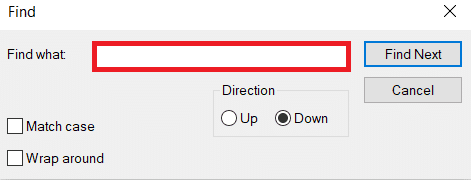
-
CTRL + B – Åpner dialogboksen Ordne favoritter.
-
CTRL + E – Åpner søkefeltet.
-
CTRL + F – Starter Finn-funksjonen.
-
CTRL + H – Åpner Historikk-feltet.
-
CTRL + I – Åpner Favoritt-feltet.
-
CTRL + L – Åpner Åpne-dialogboksen.
-
CTRL + N – Starter en ny instans av nettleseren med samme adresse.
-
CTRL + O – Åpner Åpne-dialogboksen, som CTRL+L.
-
CTRL + P – Åpner utskriftsdialogboksen.
-
CTRL + R – Oppdaterer den aktive nettsiden.
-
CTRL + W – Lukker det aktive vinduet.
9. Mac-hurtigtaster
Her er en oversikt over hurtigtaster for Mac:
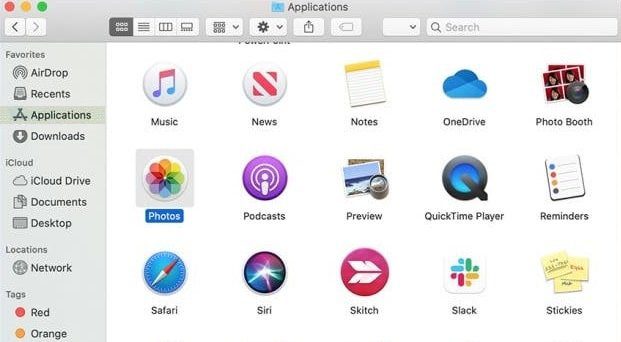
-
Command-X – Klipper ut det valgte elementet og kopierer det til utklippstavlen.
-
Command-C – Kopierer det valgte elementet til utklippstavlen.
- <p